
相信很多小伙伴都遇到過這種情況,。打開表格時,會出現(xiàn)以下界面:
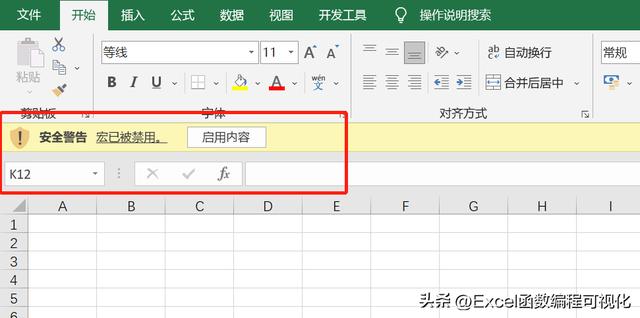
這種情況是因為表中有宏代碼,。Excel擔心代碼操作會產(chǎn)生不好的結(jié)果,,默認禁用宏,。
如果我們想運行其中包含的宏代碼,,我們需要啟用宏。
在界面左上方點擊文件-選項-信任中心-信任中心設(shè)置-宏設(shè)置,,最后勾選啟用所有宏。啟用后,,我們可以運行表中的代碼,。
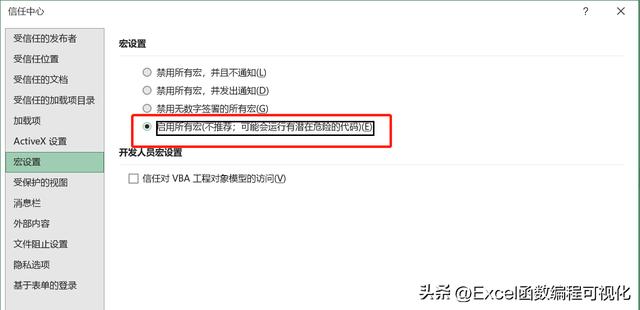
工作中的表格一般沒有潛在的危險,所以你不必擔心,。
在Excel中,宏可以理解為一個復(fù)用工具,,它可以記錄你的操作步驟,,重現(xiàn)你的操作,從而實現(xiàn)一個自動化的過程,。
正確使用Excel宏可以大大減少操作步驟,,節(jié)省工作時間。
例如,,在下圖中,,用宏語言編寫的工具用于直接合并工作表中的所有插入:
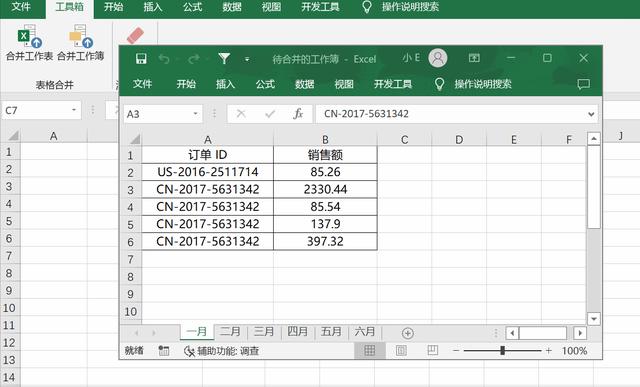
總之,宏可以再現(xiàn)操作步驟,,簡化工作流程,,提高工作效率,減少機械工作,,實現(xiàn)自動化,。
最簡單的入門方法就是錄制一個宏,Excel為我們提供了一個便捷的操作平臺,。
宏錄制功能位于開發(fā)工具功能區(qū)下,,但默認不顯示,需要手動調(diào)出,。
右鍵單擊功能區(qū)中的任何空白區(qū)域,,然后選擇[自定義功能區(qū)]:

然后在Excel選項中勾選【開發(fā)工具】,,點擊確定。
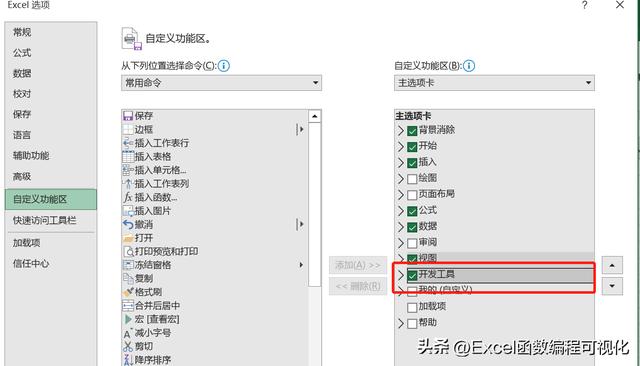
然后[開發(fā)工具]選項卡將出現(xiàn)在功能區(qū)的末尾,。
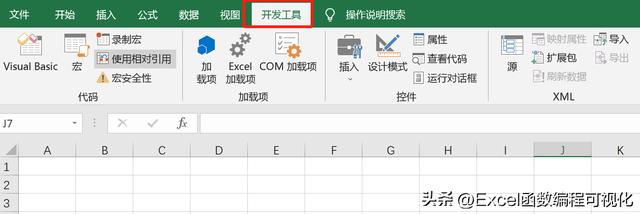
您也可以通過單擊文件-選項-自定義功能區(qū)來調(diào)用開發(fā)工具選項卡,。
點擊【記錄宏】按鈕,Excel將開始記錄我們的操作,。這里我們將做以下兩個操作:
1.匹配人員的銷售,;2.對匹配的數(shù)據(jù)求和。
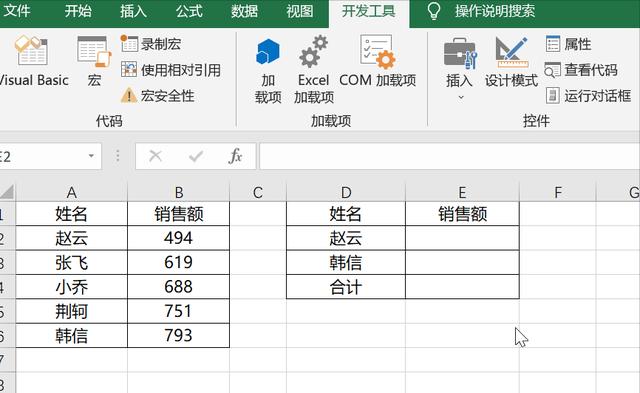
鍵入完畢后,,單擊停止錄制,,將會錄制一個宏。
然后就是操作繁殖,。清理完表格數(shù)據(jù)后,,我們就可以找到剛剛記錄的宏了,這個宏叫做“宏1”,。點擊右上方的“執(zhí)行”按鈕,,數(shù)據(jù)會自動匹配并求和。
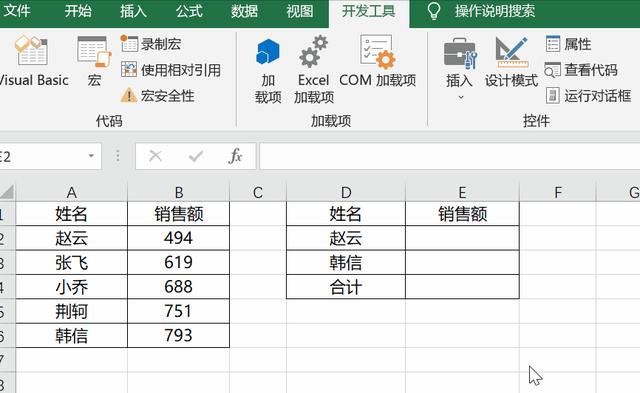
我們可以通過表單控件插入一個按鈕,,并給它分配一個宏,,這樣只需單擊按鈕就可以重現(xiàn)操作。
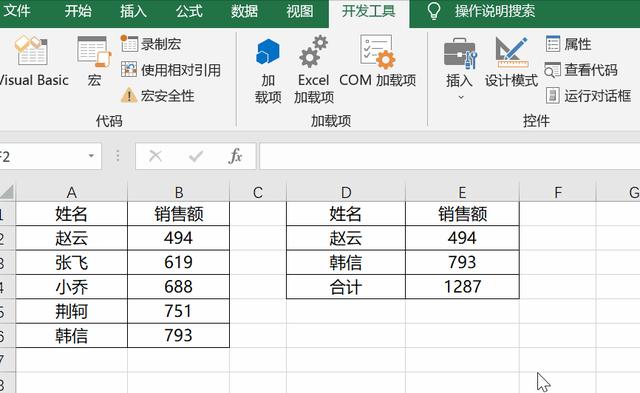
上面,,我們錄制了一個簡單的宏,,并用它來實現(xiàn)重復(fù)性的工作。但是錄制的宏有很多局限性,,在某些情況下,,我們需要進一步處理代碼。編輯代碼的界面在“開發(fā)工具”選項卡最左邊的“Visual Basic”,,有興趣的伙伴可以了解一下,。
Excel表格文件格式是xlsx類型。這種類型的文件不能保存包含宏代碼的表格,。提示:如果沒有啟用宏,,下列函數(shù)將無法保存在工作簿中。
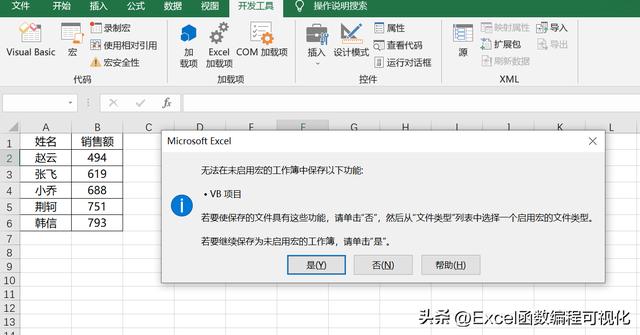
此時,,您只需要將該表保存為啟用宏的工作簿,,如下圖所示:
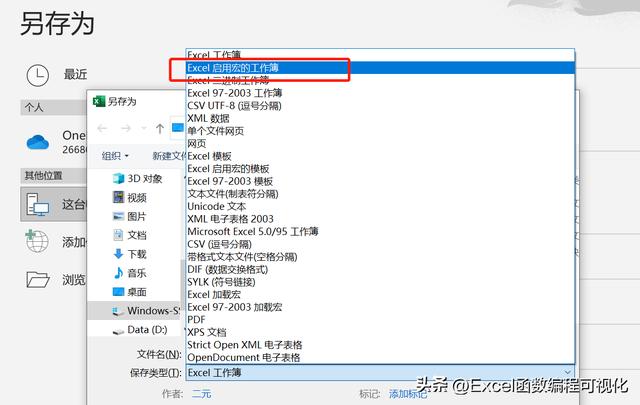
以上是Excel宏的一些基礎(chǔ)知識,想分享給大家,。希望有幫助~
官方微信
TOP